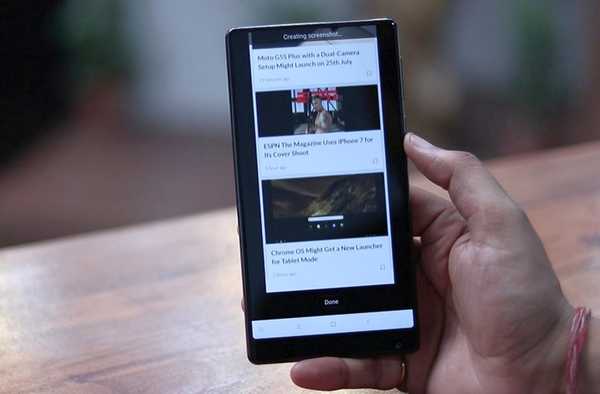
Dustin Hudson
0
5256
725
Xiaomi po raz pierwszy wprowadziło możliwość przechwytywania przewijanych zrzutów ekranu, czyli długich zrzutów ekranu w MIUI, a inni producenci smartfonów podążają za tym przykładem. Niedawno OnePlus wprowadził funkcję przewijania zrzutu ekranu w OnePlus 5 i cóż, jest całkiem fajny. Przechwytywanie długich lub przewijanych zrzutów ekranu może być naprawdę przydatne w niektórych okolicznościach. Zamiast wysyłać wiele zrzutów ekranu, możesz wysłać jeden długi zrzut ekranu zawierający wszystkie szczegóły, które chciałeś udostępnić na jednym obrazie. Powinno to być szczególnie przydatne, gdy chcesz wysyłać zrzuty ekranu czatów z aplikacji do przesyłania wiadomości. Jeśli więc Twój producent OEM nie oferuje natywnie funkcji przewijania zrzutów ekranu, nie martw się, istnieją sposoby na zrobienie przewijanych zrzutów ekranu na dowolnym urządzeniu z Androidem:
Rób przewijane zrzuty ekranu na Androida za pomocą aplikacji innych firm
Istnieje wiele aplikacji innych firm, które próbują naśladować funkcję przewijania zrzutów ekranu, takich jak MIUI i Oxygen OS. Chciałbym jednak wyjaśnić, że żadna z aplikacji obecnych w Sklepie Play nie zapewnia tak dobrych wrażeń, jak na platformach obsługiwanych natywnie. Powiedziawszy to, wykonują zadanie (nieco), więc oto najlepsze aplikacje, które umożliwiają przewijanie zrzutów ekranu na twoim urządzeniu:
-
Długi strzał
LongShot to jedna z lepszych aplikacji, która to robi. Po uruchomieniu aplikacji zobaczysz, że ma ona trzy podstawowe funkcje; przechwytywanie zrzutu ekranu, przechwytywanie strony internetowej i wybieranie już wykonanych zrzutów ekranu w celu ich zszycia wewnątrz jednego pliku. Najlepszym sposobem wykonania przewijanego zrzutu ekranu jest użycie metody „Przechwyć zrzut ekranu”. Chociaż zawierają przycisk umożliwiający automatyczne przechwytywanie, wydaje się, że nie działa w moim użyciu. Poza tym działa dobrze.
- Po dotknięciu opcji „Zrzut ekranu”, Na ekranie pojawi się nakładka z przyciskiem Start. Uruchom aplikację, z której chcesz zrobić zrzut ekranu, a następnie dotknij przycisku Start, gdy będziesz gotowy. Przewiń stronę powoli do momentu, w którym chcesz zrobić zrzut ekranu.

2. Kiedy skończysz, naciśnij przycisk gotowe. Po naciśnięciu przycisku Gotowe nastąpi automatyczne przeniesienie z powrotem do aplikacji, w której zobaczysz poszczególne zrzuty ekranu. Właśnie naciśnij przycisk dołączania, a aplikacja się połączy poszczególne zrzuty ekranu w jeden.
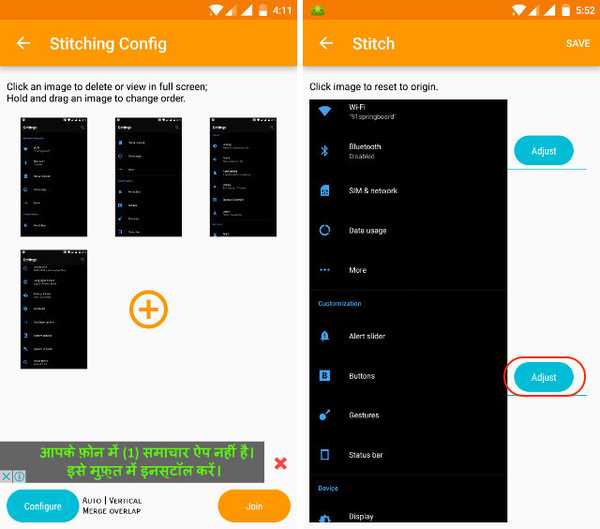
3. Podczas mojego użytkowania aplikacja była w stanie prawie za każdym razem idealnie łączyć się z obrazem. Jeśli jednak nie jesteś zadowolony z wyniku, możesz ręcznie zmienić punkty szycia naciskając przycisk „Dostosuj” obecny na każdym połączeniu.
Zainstalować: (Wolny)
-
Scroll Capture
Jeśli uważasz, że proces z powyższą aplikacją był nieco skomplikowany, Scroll Capture to aplikacja, która robi wszystko za jednym dotknięciem przycisku. jednak, ten działa tylko ze stronami internetowymi. Po uruchomieniu aplikacji zobaczysz interfejs przeglądarki internetowej. Aby zrobić zrzut ekranu, postępuj zgodnie z procedurą.
1. Wprowadź adres URL chcesz zrobić zrzut ekranu. Pamiętaj, że interfejs sieciowy nie obsługuje funkcji wyszukiwania i dlatego będziesz musiał wprowadzić pełny adres URL.
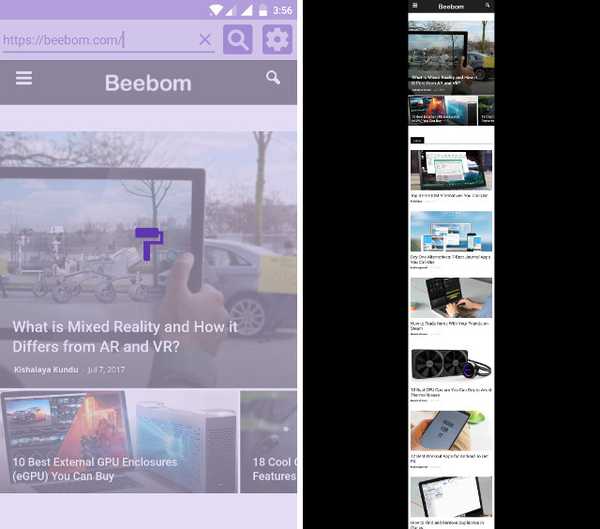
2. Po załadowaniu stron internetowych, wystarczy dotknąć przycisku przechwytywania i poczekaj kilka sekund. Aplikacja automatycznie zrobi zrzut ekranu całej witryny. Nie musisz łączyć obrazów ani robić czegoś takiego.
Zainstalować: (Wolny)
Aplikacje bonusowe
Istnieją również inne podobne aplikacje, które wykonują mniej więcej te same funkcje. Stitch & Share jest jednym z nich. Pod względem funkcjonalności przypomina LongShot. Możesz użyć dowolnego z nich, aby osiągnąć ten sam rezultat. Kolejną aplikacją jest Screenshot Joint, która umożliwia tylko połączenie dwóch zdjęć. Możesz jednak łączyć obrazy nie tylko w pionie, ale także w poziomie. Ponownie, żadna z tych aplikacji nie może zbliżyć się do funkcji wbudowanej funkcji przewijania zrzutów ekranu, ale wykonują zadanie.
ZOBACZ RÓWNIEŻ: Jak uzyskać funkcje Androida O na dowolnym urządzeniu z Androidem
Wykonuj przewijane zrzuty ekranu w stylu MIUI i OnePlus 5 na dowolnym urządzeniu z Androidem
Wiem, że aplikacje nie są tak dobre, ale to jedyne opcje, jakie masz teraz. Zaktualizujemy artykuł, gdy tylko pojawi się lepsza opcja. Do tego czasu możesz używać tych aplikacji do wykonywania przewijanych zrzutów ekranu, ponieważ nadal jest to znacznie lepsze niż wysyłanie wielu zrzutów ekranu. Co myślisz? Daj nam znać w sekcji komentarzy poniżej.















